Python Part 1 — Python Setup and Installation

Introduction
Pada developer survey yang dilakukan oleh Stack Overflow pada tahun 2023, Python merupakan bahasa pemograman kedua terpopuler setelah Javascript. Python kerap kali digunakan oleh profesi yang berkaitan dengan data dan machine learning dikarenakan Python memiliki library dan fitur yang kaya. Numpy, Pandas, Scikit-learn, dan Tensorflow merupakan contoh library pada Pythn yang sering digunakan pada bidang data.
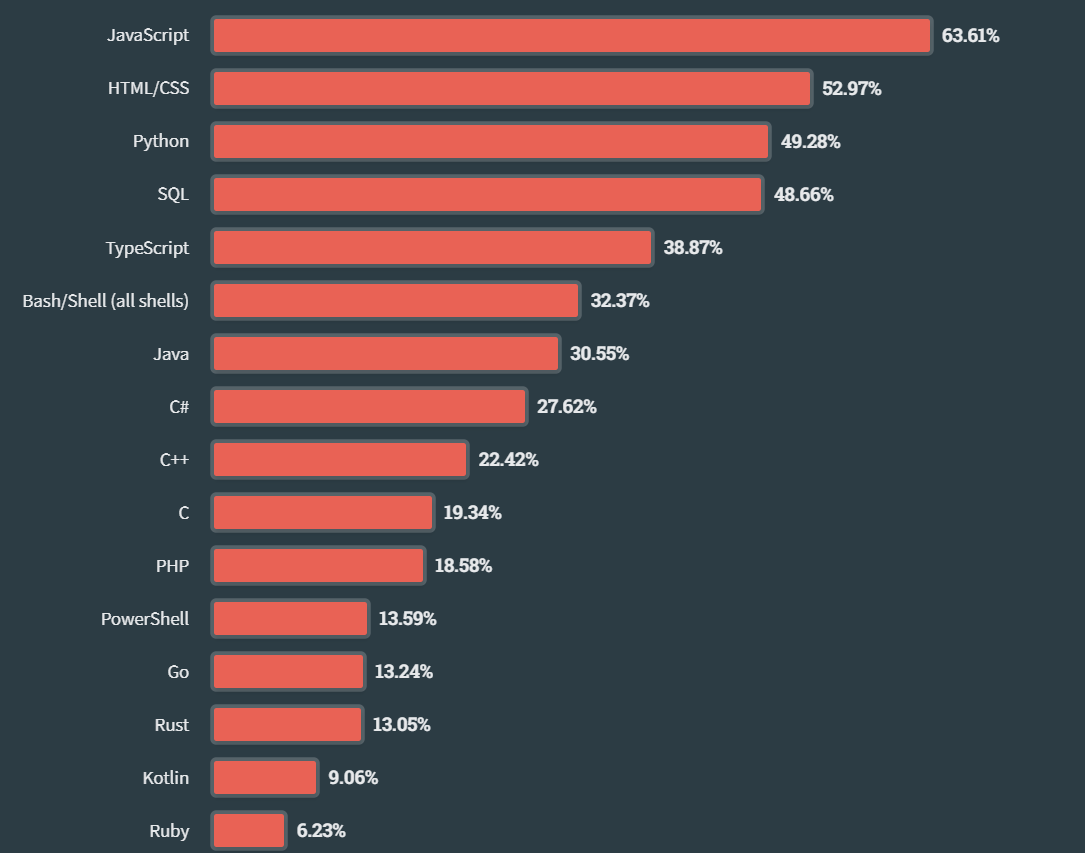
Jumlah penggunaan Python semakin meningkat setiap tahunnya sejalan dengan masifnya penerapan machine learning oleh perusahaan teknologi. Perusahaan mulai berlomba-lomba untuk mengaplikasikan algoritma machine learning ke dalam sistemnya dengan berbagai tujuan seperti efisiensi, prediksi, dan menghasilkan profit. Oleh sebab itu, memulai belajar Python pada tahun 2024 adalah langkah yang tepat bila kamu ingin berkarir dalam bidang data.
Installasi Python
Cara 1: Download di Website Python
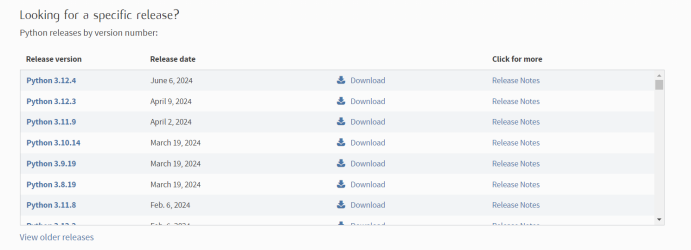
Secara sederhana, Python dapat langsung di-download pada website di link: Link. Pilih salah satu versi Python yang diinginkan (disarankan yang terbaru) dan download.
python --versionKetik command diatas pada command prompt atau windows powershell, apabila versi python muncul, maka installasi sukses.
Cara 2: Virtual Environment di Anaconda
Virtual environment dapat dianalogikan sebagai box yang mangisolasi setiap aplikasi yang dibuat agar terdapat konsistensi pada versi Python yang digunakan, mengisolasi versi library antar box, dan efisiensi ketika deployment. Bila menggunakan Cara 2, maka pembuatan dan management environment akan lebih praktis untuk pemula bila dibandingkan dengan CMD/Powershell.
1). Download dan Install Anaconda
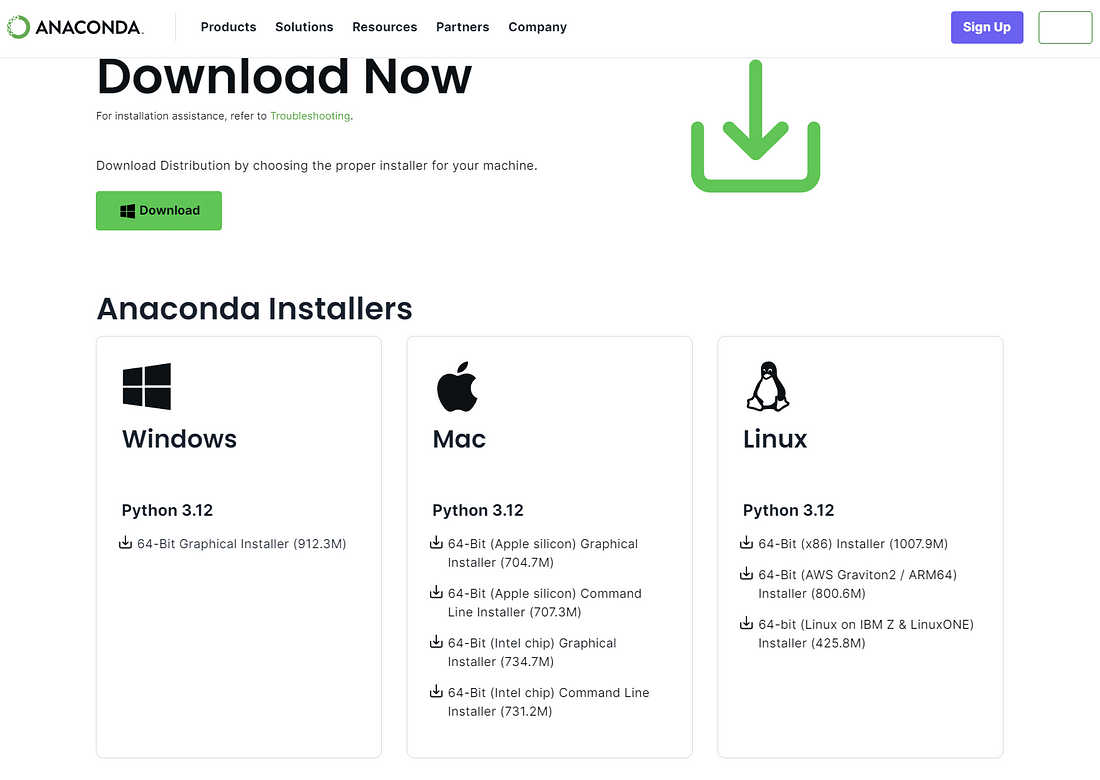
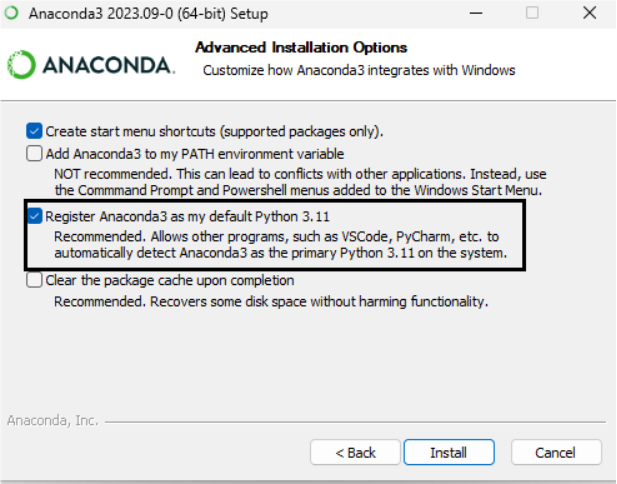
Anaconda adalah open source distribution untuk Python dan R yang dapat memudahkan management package dan virtual environment. Anaconda dapat diinstal pada OS Windows, MacOS maupun Linux. Untuk menginstal Anaconda, kamu dapat mengunduhnya pada link. Saat menginstall anaconda, Python juga ikut terinstall dan diregistrasi kedalam environment variabel jika box pada Gambar 4. dicentang.
2). Anaconda Navigator
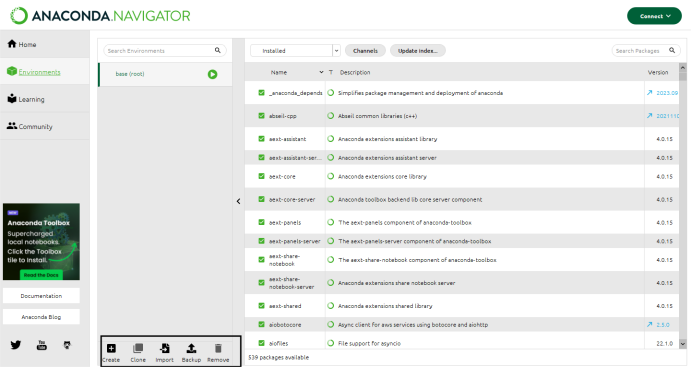
Anaconda Navigator adalah Graphical User Interface (GUI) yang dapat memudahkan management environment, package, dan aplikasi yang berhubungan Python atau R. Untuk melakukan management environment pada Anaconda Navigator dapat dilakukan pada box hitam di Gambar 5:
- Create = Membuat environment baru
- Clone = Duplikat environment yang dipilih
- Import = Import environment yang telah di-backup
- Backup = Backup enviroment
- Remove = Menghapus environment yang dipilih
Create Environment
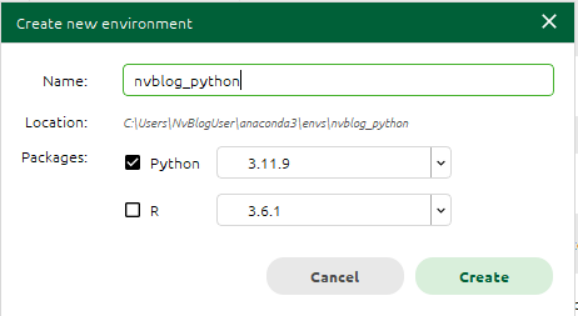
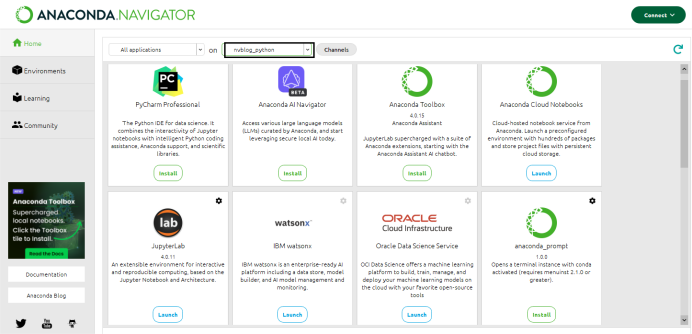
Pada pembuatan environment baru, kamu dapat memilih nama environment dan versi Python yang diinginkan. Disini saya membuat environment yang bernama "nvblog_python" dengan python versi 3.11.9. Environment yang telah dibuat akan muncul pada tab home dan dapat dipilih pada Gambar 7. Kamu dapat mengunduh aplikasi JupyterLab atau Visual Studio Code untuk memulai coding menggunakan Python, setiap aplikasi dan package yang di-install pada environment akan terisolasi dengan environment lainnya.
Verifikasi Instalasi Python
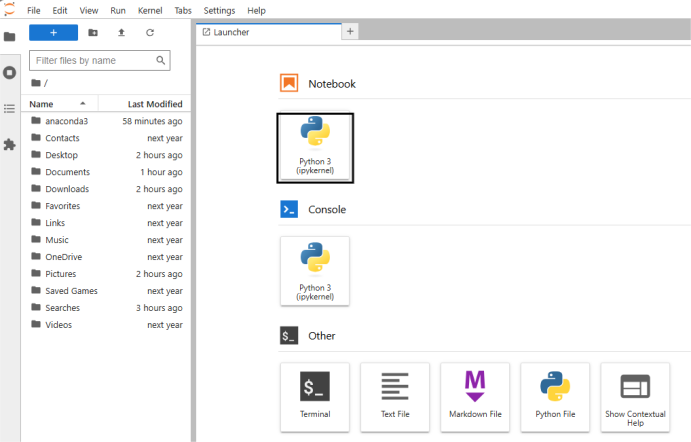
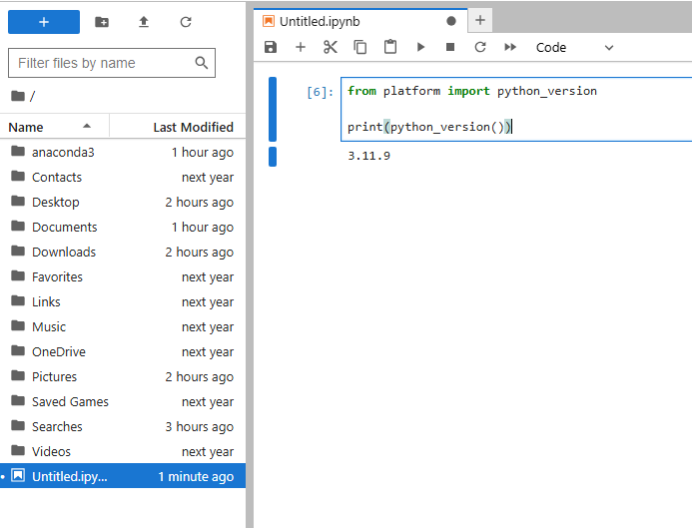
Pada aplikasi Jupyterlab, kamu dapat memulai membuat file Python (notebook) seperti di Gambar 8. Setelah itu, kamu dapat memverifikasi instalasi Python dengan menulis command berikut pada notebook:
from platform import python_version
print(python_version())
Additional: Merubah Working Directory pada JupyterLab [2]
Mengubah working directory pada JupyterLab akan memudahkan kamu dalam memanagement notebook yang telah dibuat. Untuk melakukan pengubahan direktori JupyterLab dapat dilakukan sebagai berikut:
- Buka cmd (atau Anaconda Prompt) dan ketikjupyter notebook --generate-config
- File akan terbuat pada direktori: C:\Users\username\.jupyter\jupyter_notebook_config.py
- Buka file tersebut menggunakan notepad dan edit baris berikut:#c.NotebookApp.notebook_dir = ''
- Isi "" dengan working diretory yang diinginkan, seperti: c.NotebookApp.notebook_dir = "D:\Code\Python"
- Hapus comment # pada awal baris agar command dijalanka
2). Anaconda Prompt
Anaconda prompt adalah versi command line interface (CLI) dari Anaconda Navigator. Untuk membuka Anaconda Prompt dapat menggunakan search pada windows.
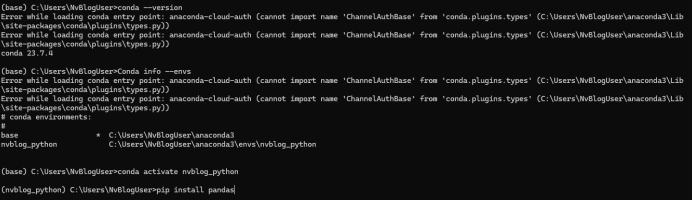
Berikut merupakan beberapa command yang sering digunakan pada Anaconda Prompt [3]:
1. conda -version
mengetahui versi conda
2. conda create environment -n
Membuat environment baru
3. conda info - envs
List semua environment yang telah dibuat
4. conda activate
Aktivasi environment
5). pip install or conda install
Install package pada enviroment yang diaktivasi
Kesimpulan
Python merupakan salah satu bahasa pemograman terpopuler pada tahun 2024. Seiring dengan perkembangan penerapan machine learning dan pemanfaatan big data oleh perusahaan, popularitas Python juga meroket. Story ini membahas instalasi Python secara komprehensif menggunakan 2 cara, download melalui Python website dan Anaconda. Penggunaan Python menggunakan aplikasi seperti Anaconda sangat disarankan karena membuat instalasi package dan management environment menjadi lebih praktis.